试验环境:一台CentOS 7.0的虚拟机,一台Windows 的普通台式机。
注意:网络一定能够ping通
关闭SeLinux
# setenforce 0
# getenforce

关闭防火墙
#service firewalld stop
# service firewalld status
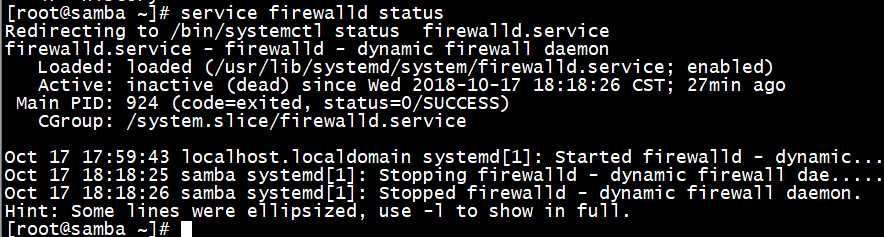
安装和配置Samba服务。
# yum install samba -y
配置Samba的配置文件。
# vi /etc/samba/smb.conf
在最后加入一段代码。
[share] comment = share path = /opt/share #这是需要共享出去的目录路径,如果没有这个目录就创建一个 browseable = yes public = yes writable = yes
确保/opt/share这个目录的存在,并把这个目录的权限设置为777。
# chmod 777 /opt/share/
创建Samba用户。
安装smbpasswd服务
#yum install samba-client -y
# smbpasswd -a root--------------------(这个用户必须是系统存在的用户)
本任务为了方便就使用root用户,输入smbpasswd -a root后再输入密码,本任务设置的密码为000000。
重启Samba服务。
# service smb restart
使用Windows访问NFS。
按WIN+R键,在弹出的对话框中输入“\\172.24.3.26”,如图2-2所示。输入完后单击 “确定”按钮。
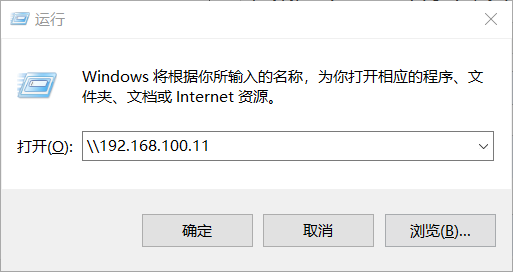
在弹出的“Windows安全”对话框中输入用户名“root”,密码“000000”,然后单击“确定”按钮。
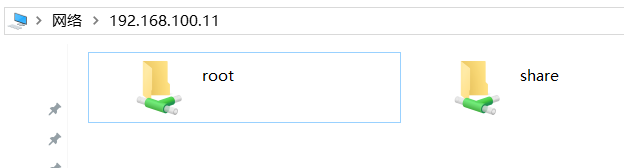
验证Samba。
在share里新建一个名为test的TXT文档,如图2-5所示。

然后在服务器上查看。

如果在/opt/share/目录下确实存在test.txt文件,即验证成功。

